KitaTekno.com – Cara Membuat Cover Makalah. Cover merupakan halaman pertama dari sebuah laporan atau dokumen yang akan dilihat. Cover juga berperan sebagai wajah dari sebuah dokumen. Menarik atau tidaknya sebuah dokumen akan dilihat dari sampulnya. Penggunaan cover sangat dibutuhkan baik untuk tugas berupa makalah, skripsi maupun laporan pekerjaan.
Jika anda seorang pelajar maupun mahasiswa, tentunya cover ini menjadi salah satu hal yang sering digunakan dalam pembuatan sebuah dokumen. Begitupun jika anda seorang pekerja kantor. Apapun profesinya, mengetahui cara pembuatan cover yang menarik menjadi salah satu hal penting untuk diketahui.
Cara Membuat Cover Makalah
Untuk membuat laporan yang bagus dan menarik ternyata tidak harus menggunakan aplikasi professional seperti coreldraw, photoshop atau sebagainya. Pembuatan cover dapat dilakukan menggunakan software Ms. Word. Cara untuk membuat cover sebuah dokumen dalam microsoft word ini sangat mudah, anda dapat langsung mempraktekannya. Simak caranya dibawah ini!
Cara untuk membuat cover makalah yang menarik dan mudah di microsoft word :
- Buka software microsoft word pada perangkat anda
- Kemudian arahkan kursor pada menu bar insert
- Selanjutnya, pada menu bar ini terdapat menu cover page yang biasanya berada di kiri atas tampilan, klik menu bar cover page.
- Setelah menu cover page dipilih, akan tampil beberapa pilihan tampilan cover yang dapat anda pilih sesuai dengan kebutuhan anda.
- Jika anda telah memilih cover mana yang akan anda gunakan, edit format cover seuai dengan kebutuhan anda
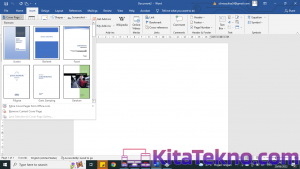
Ketika anda sedang memilih cover, anda dapat melakukan perintah klik kanan, maka akan tampil beberapa perintah seperti dibawah ini :

- Insert at beginning of document artinya anda dapat menyisipkan cover pada awal dokumen
- Insert at Current Document position artinya anda dapat menyisipkan cover pada posisi dokumen anda saat ini
- Insert at Beginning of Section artinya anda dapat menyisipkan cover di awal bagian sebuah section
- Insert at End of Section artinya anda dapat menyisipkan cover di akhir bagian sebuah section
- Insert at End of Document artinya anda dapat menyisipkan cover pada akhir dokumen
- Edit properties menu ini digunakan untuk menginput informasi anda secara instan ke dalam cover. Jika anda menggunakan perintah ini, anda tidak perlu repot repot mengedit cover di word, cukup masukkan informasi pada comment box yang muncul saat pilihan menu ini dipilih.
Jika anda ingin memilih lebih banyak opsi cover, anda dapat memilih menu more cover pages from office.com. Laman tersebut dapat anda akses secara online dan anda akan mendapatkan lebih banyak referensi cover yang dapat anda gunakan.
Jika anda ingin menghapus cover maka anda dapat memilih opsi remover current cover page pada menu cover page.
Secara umum, tampilan microsoft word 2013, 2016 maupun 2019 memiliki kesamaan untuk membuat cover page. Apapun series microsof word yang anda gunakan, anda dapat memasuki menu bar insert kemudian cari cover page yang biasanya terdapat disebelah kiri atas tampilan layar anda.
Begitulah cara yang dapat anda lakukan untuk membuat sebuah cover pada dokumen, sangat mudah dan praktis bukan? Anda dapat langsung mengapklikasikannya. Semoga artikel ini membantu dan mempermudah pekerjaan anda dalam membuat cover di microsoft word ya. Selamat mencoba.